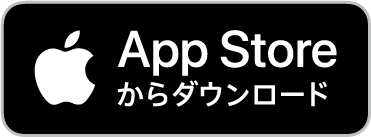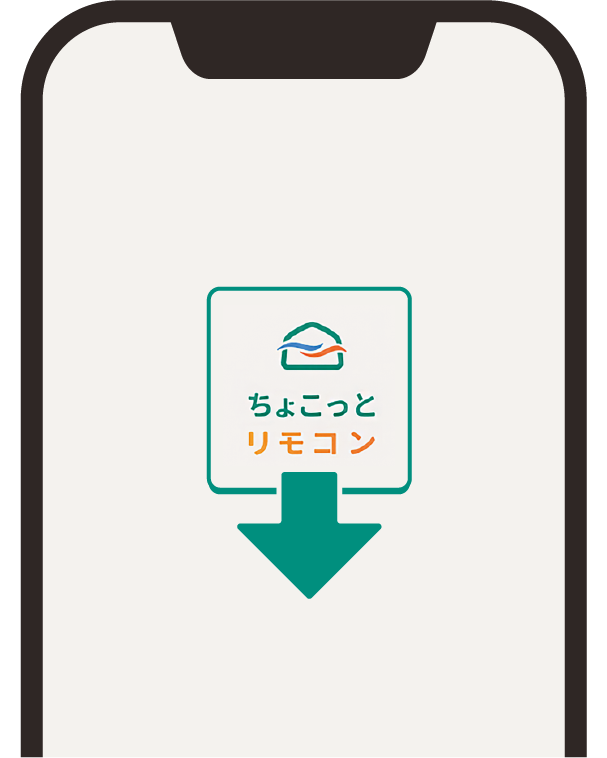はじめに 登録に必要なものを確認してください。
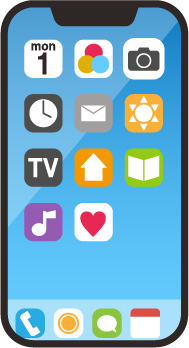
対応機種
iPhoneiOS16,17
AndroidAndroid13,14
※対応OSは最新版が更新
されるたびに変更が生じます
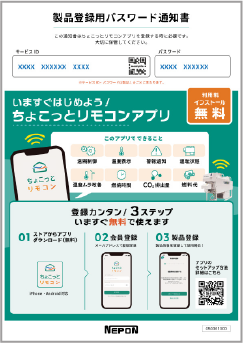
パスワード通知書
「サポートガイドセット」の
中に入っています
 アプリダウンロードと
アプリダウンロードと
新規登録をします
1-2
「ちょこっとリモコンアプリ」を
起動してください。
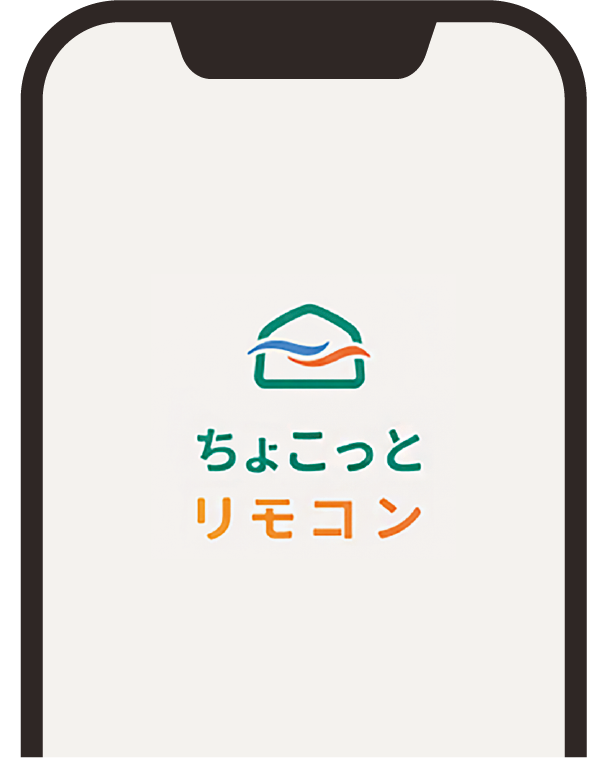
1-3 「はじめる」をタップします。
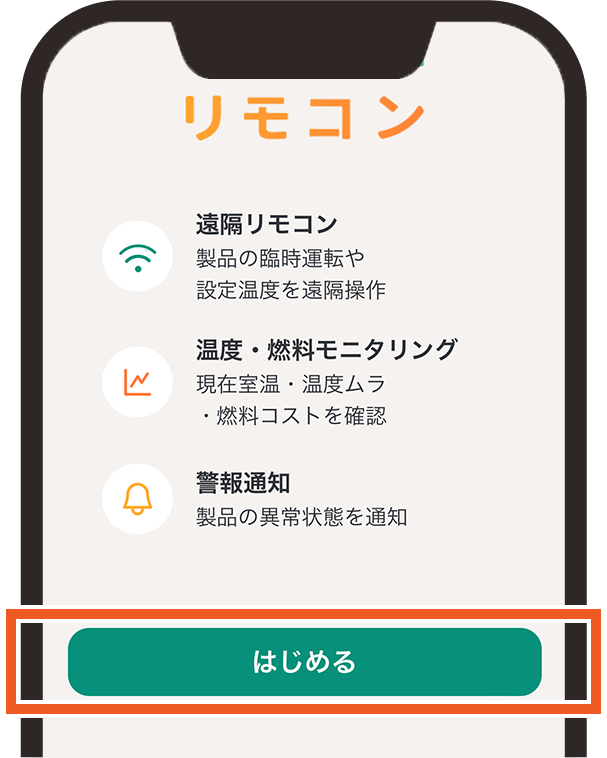
1-4 「新規登録の方はこちら」をタップします。
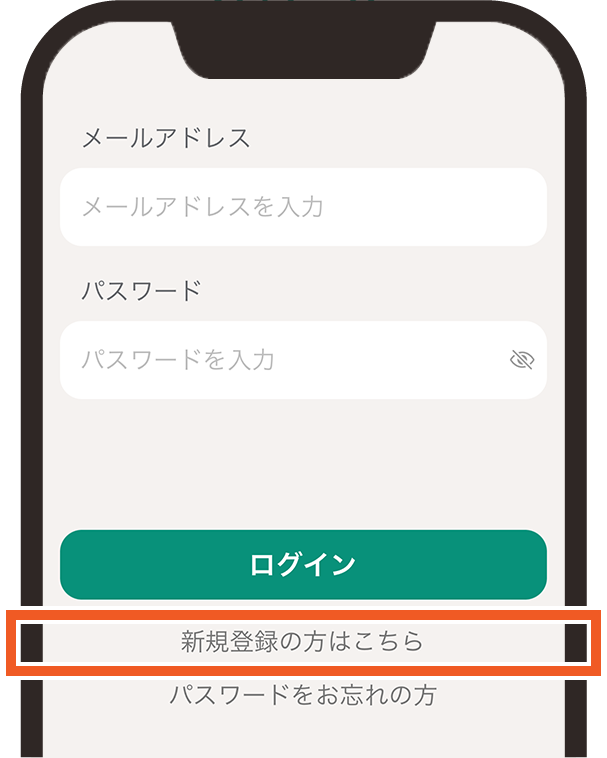
1-5
メールアドレスとパスワードを入力して
「送信」をタップしてください。
パスワードは、8文字以上32文字以内。
英数字を1文字以上含めてください。
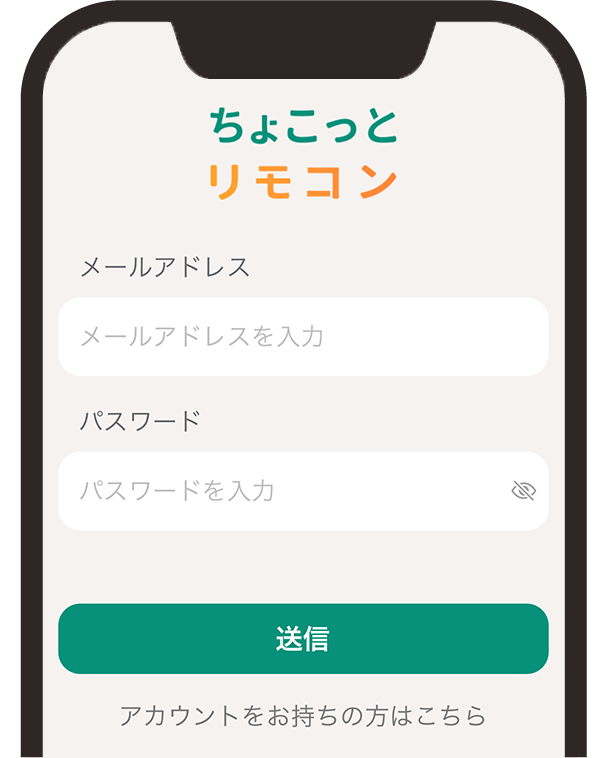
1-6 登録したメールアドレスにメールが届きます。
メールを開いてURLから会員情報を登録してください。
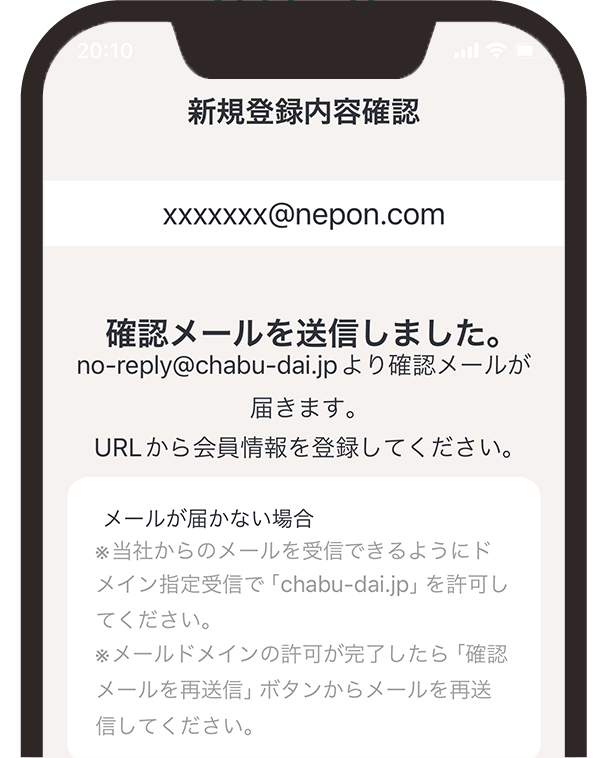
 会員情報を登録します
会員情報を登録します
2-1 アプリ画面の案内に沿って、必要事項を入力してください。
入力が終わったら「登録」をタップしてください。
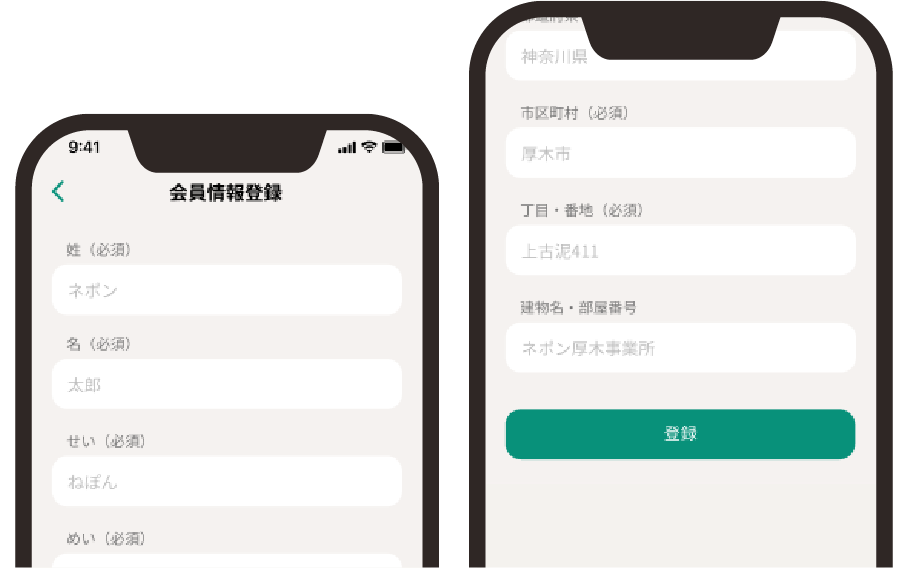
2-2
利用規約およびプライバシーポリシーをお読みください。
同意いただける場合は「チェックボックス」をオンにしたうえで「同意する」をタップしてください。
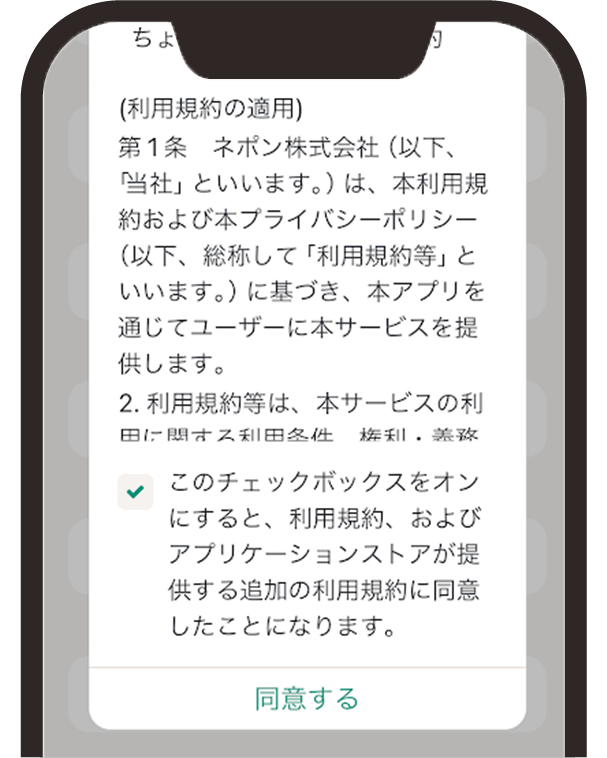
2-3 会員情報登録が完了しました。
「続ける」をタップしてください。
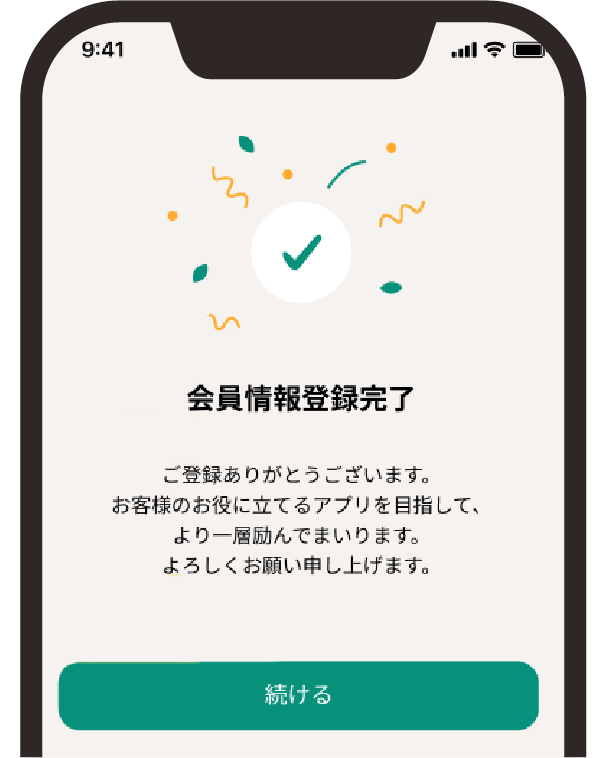
2-4 「製品を登録」をタップしてください。

 製品情報を登録します。
製品情報を登録します。
3-1 「QRコードを読み込む」をタップしてください。
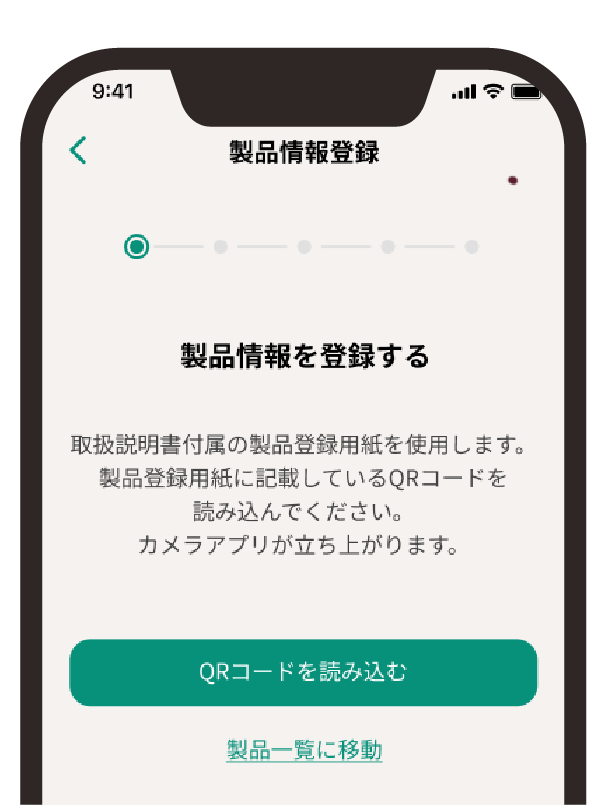
3-2 「カメラへのアクセスを許可」してください。
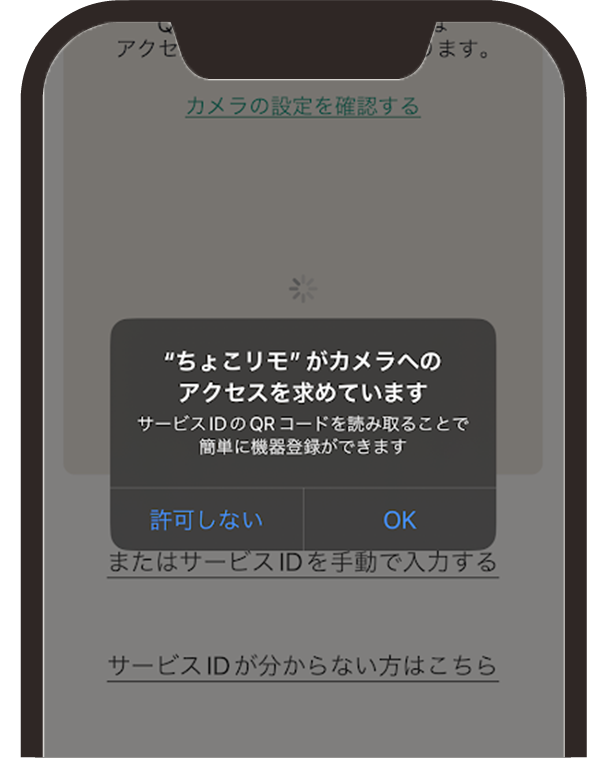
3-3 「製品登録用パスワード通知書」のサービスIDのQRコードを読み取ってください。
サービスIDは機器本体にも貼ってあります。

読み込みエラーの場合
QRコードの読み取りができなかった場合、「もう一度登録」をタップし、
再度「サービスIDのQRコード」を読み取ってください。
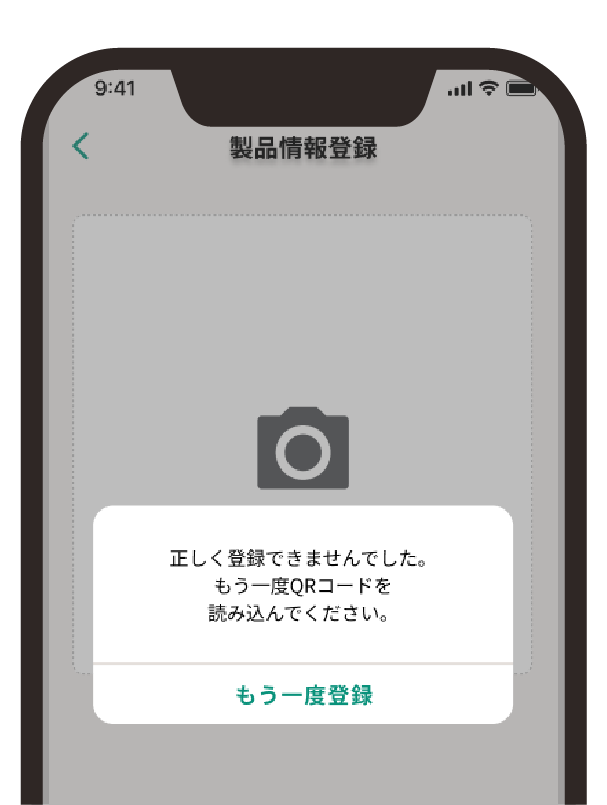
読み取りができない場合
読み取りができない場合は、「または、サービスIDを手動で入力する」をタップしてください。
「サービスID」を入力し、「次へ」をタップしてください。
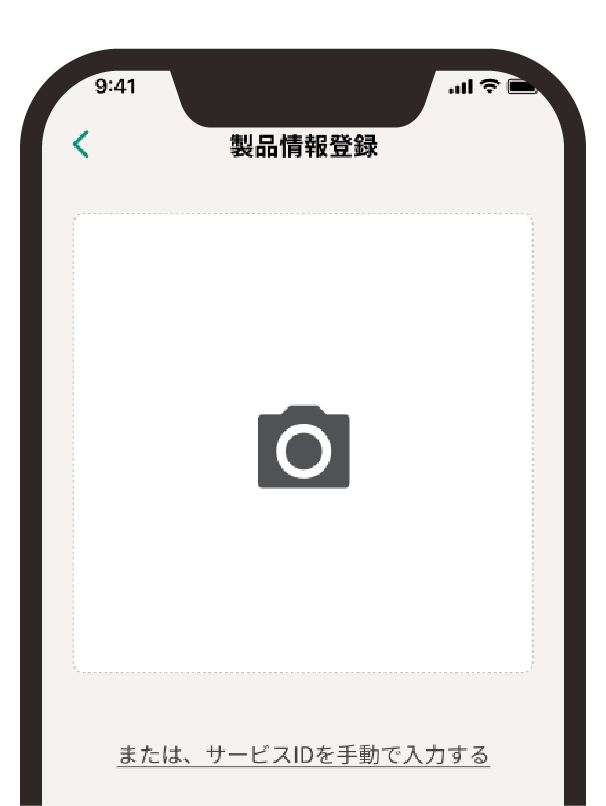
3-4
パスワード欄にパスワードを入力してください。
入力が終わったら、「次へ」をタップしてください。
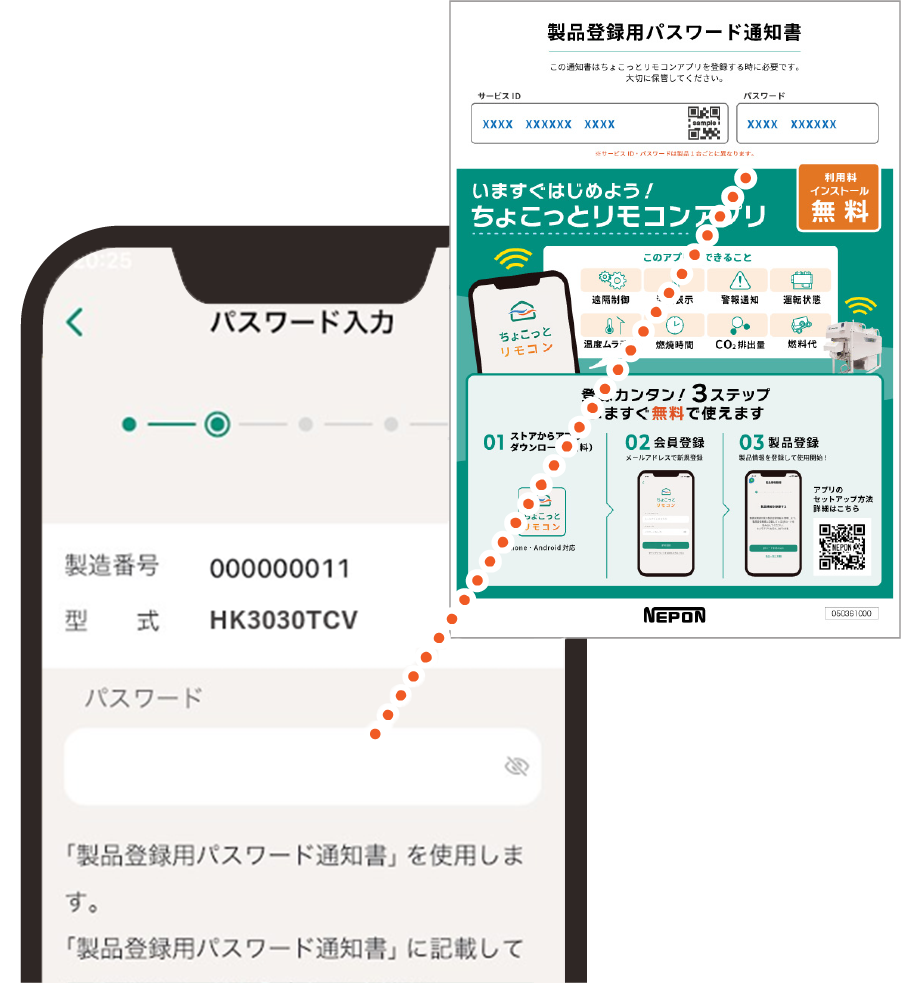
3-5
次は、「圃場登録」です。
「新たな圃場を追加」をタップしてください。
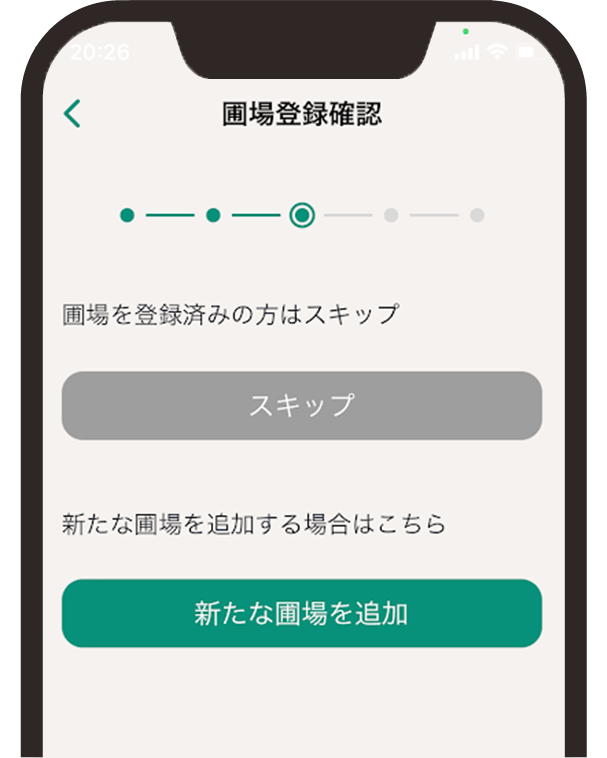
3-6
設置圃場名、圃場規模、作物名を入力してください。
入力が終わったら、「登録」をタップしてください。
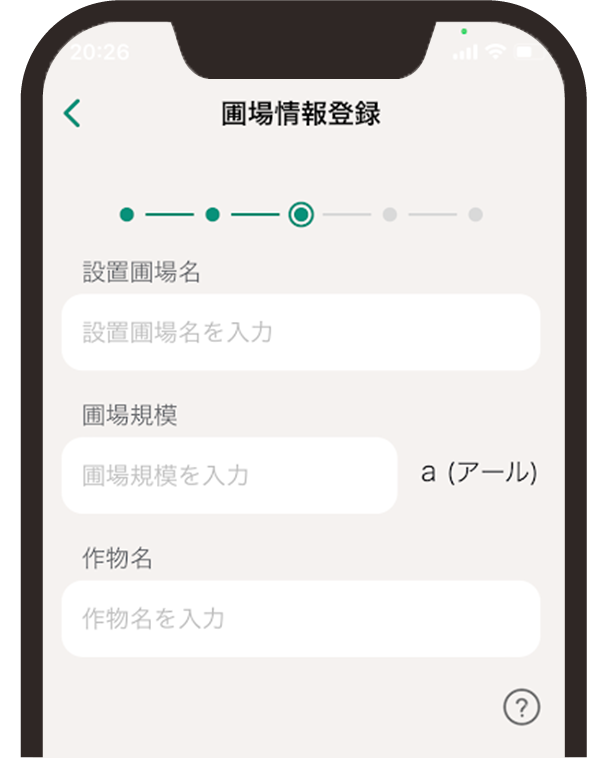
3-7
「製品表示名」を入力してください。
「設置圃場名」から圃場を選択してください。
入力が終わったら「登録」をタップしてください。
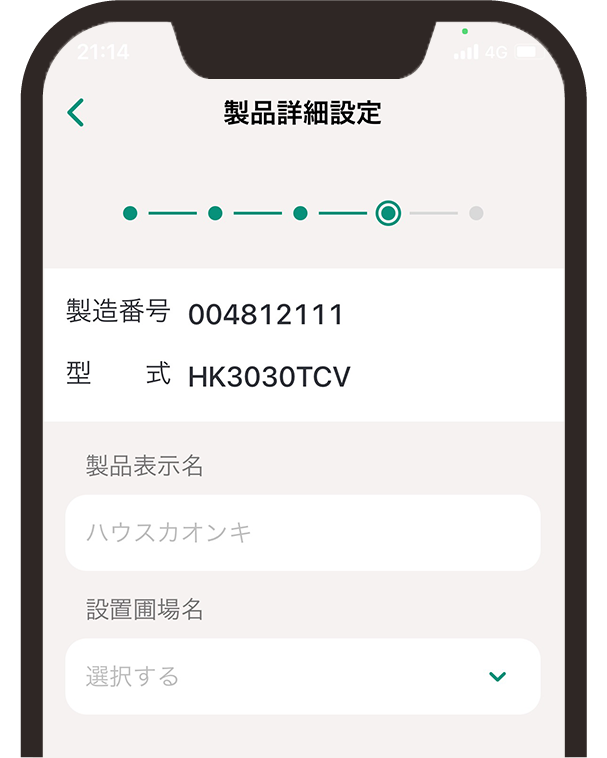
3-8
製品の登録が完了しました。
「製品一覧へ」をタップして確認してください。
次の製品を登録するときは「他の製品を登録」をタップしてください。
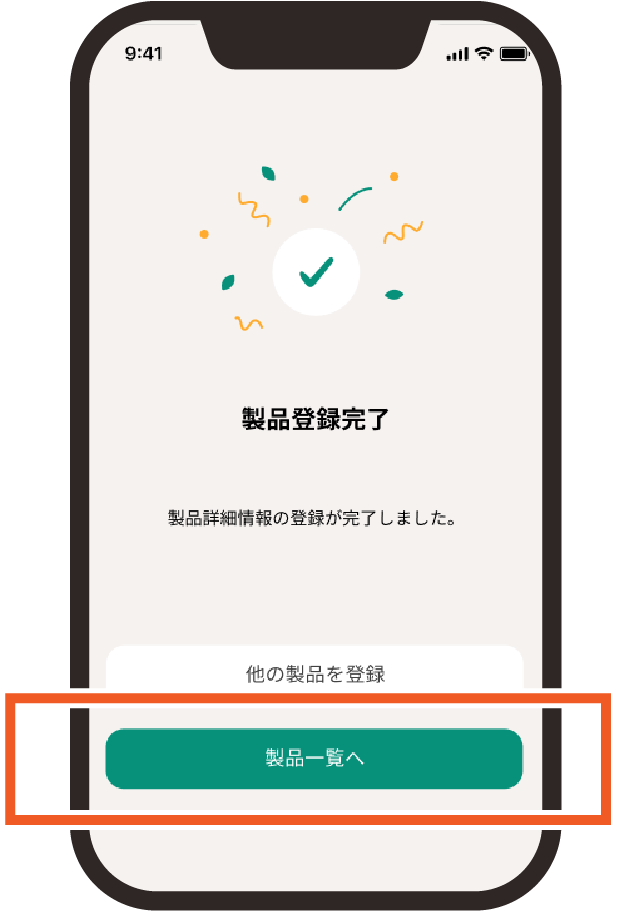
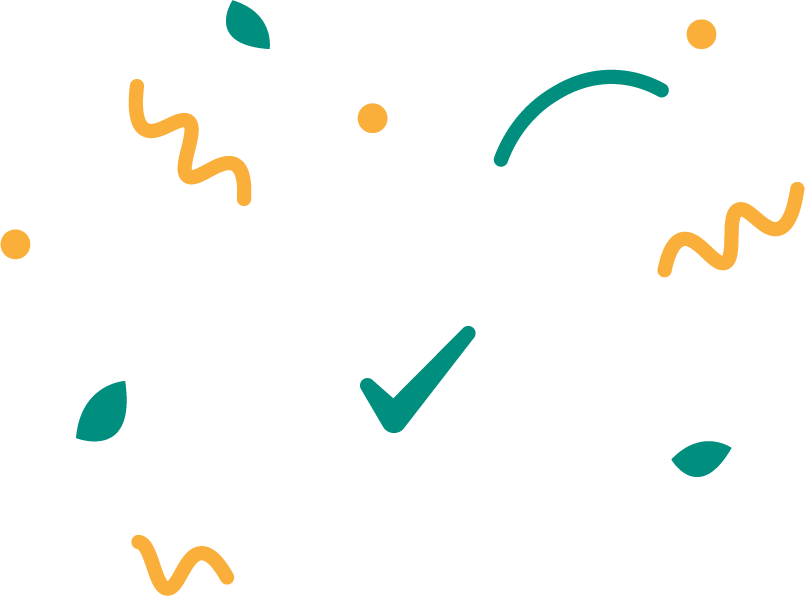

以上で「ちょこっとリモコン」
登録が完了しました!